基于Ubuntu16.04同时部署多道pwn题目
该方法仅适用于ubuntu16.04系统,之后想要适配18 20 22 那些,还要继续学习
一、首先是安装环境 ubuntu16
这个较为简单,如果是租用服务器的话,直接就有配置选择(这里以阿里云为例)
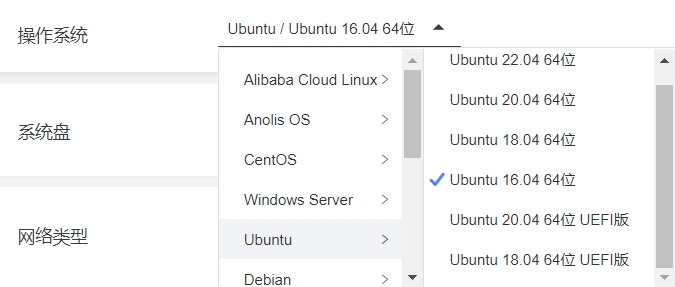
还有就是连接问题 在csdn 搜索xshell登录阿里云服务器即可
(主要是现在要上课没时间了)如果是在用虚拟机进行搭建,也可以去搜索镜像文件,然后进行下载安装
优点:这个有图文操作界面,在之后的配置时会简单点,
缺点:主机就不能关机了,不能携带,而且占用主机的内存会高,导致主机卡顿或者在一段时间内不能使用
两种方法都要用到的换源 (加快下载速度)
在Linux系统里面,源文件保存在 | /etc/apt/sources.list |
也就是,只要找到国内源,再把这里面的国外源换掉即可
但是为了保证安全,首先要对文件进行保存 使用
sudo cp /etc/apt/sources.list sources_backup.list 建立一个备份文件 sources_backup.list
然后使用命令 > sudo vim /etc/apt/sources.list 将文件里面的国外源删掉,然后再用aliyun的源替换,
(这里只搜到了这个)#阿里云源
deb-src http://archive.ubuntu.com/ubuntu xenial main restricted
deb http://mirrors.aliyun.com/ubuntu/ xenial main restricted
deb-src http://mirrors.aliyun.com/ubuntu/ xenial main restricted multiverse universe
deb http://mirrors.aliyun.com/ubuntu/ xenial-updates main restricted
deb-src http://mirrors.aliyun.com/ubuntu/ xenial-updates main restricted multiverse universe
deb http://mirrors.aliyun.com/ubuntu/ xenial universe
deb http://mirrors.aliyun.com/ubuntu/ xenial-updates universe
deb http://mirrors.aliyun.com/ubuntu/ xenial multiverse
deb http://mirrors.aliyun.com/ubuntu/ xenial-updates multiverse
deb http://mirrors.aliyun.com/ubuntu/ xenial-backports main restricted universe multiverse
deb-src http://mirrors.aliyun.com/ubuntu/ xenial-backports main restricted universe multiverse
deb http://archive.canonical.com/ubuntu xenial partner
deb-src http://archive.canonical.com/ubuntu xenial partner
deb http://mirrors.aliyun.com/ubuntu/ xenial-security main restricted
deb-src http://mirrors.aliyun.com/ubuntu/ xenial-security main restricted multiverse universe
deb http://mirrors.aliyun.com/ubuntu/ xenial-security universe
deb http://mirrors.aliyun.com/ubuntu/ xenial-security multiverse(如果报错,可以使用root权限操作试试)
最后使用
sudo apt-get update sudo apt-get -f install sudo apt-get upgrade更新完成
在虚拟机上面,可以有图文操作教程,但是这个可以再云端和虚拟机上面都用,这里就不再赘述了
二、需要开始安装docker环境了
docker安装,分为两种方法
1.只需要执行一个命令,非常简单,但有时不会成功,
官方的自动安装脚本
curl -fsSL https://get.docker.com | bash -s docker –mirror Aliyun
国内的自动安装脚本
curl -sSL https://get.daocloud.io/docker | sh
如果安装命令运行没有报错,且使用 sudo docker –version 命令后,可以弹出docker的版本信息,那么就是安装成功了

如果报错了,可以按照2 进行操作
2.手动慢慢操作,操作麻烦,但是知道哪里出了问题
1.*卸载系统原先的版本,没有的不用卸载*sudo apt-get remove docker docker-engine docker.io containerd runc
2.将系统文件进行更新sudo apt-get update
3.安装存储库
apt-get install ca-certificates curl gnupg lsb-release
4.安装证书
curl -fsSL http://mirrors.aliyun.com/docker-ce/linux/ubuntu/gpg | sudo apt-key add -
5.写入软件源信息
sudo add-apt-repository “deb [arch=amd64] http://mirrors.aliyun.com/docker-ce/linux/ubuntu $(lsb_release -cs) stable”
6.安装docker
sudo apt-get install docker-ce docker-ce-cli containerd.io
如果有问题,可以试着 sudo apt-get update 进行更新一下
7.安装工具
apt-get -y install apt-transport-https ca-certificates curl software-properties-common
8.重启docker
service docker restart
9.查看docker信息
docker version 或者 sudo docker version
可以看到信息。
附大佬的 docker介绍
ok,到这里,docker 装好了之后就是简单的环节了
三、安装docker compose和 git
四、将大佬的项目从github克隆下来
五、使用方法
分为三步
将所有要部署的pwn题放入bin目录中
运行
python initialize.py (python2 Ubuntu16版本自带,没有的话也可以安装)
如果想要修改flag,可以在initialize.py中修改
启动容器
docker-compose up –build -d
六、想要添加题目
需要将initialize.py生成的 pwn.xinetd Dockerfile docker-compose.yml 全部删除,最好将flags.txt 也删除。
然后就和步骤五相同了。
注:如果想修改flag,在修改完initialize.py文件后,也是同样的操作。(应该有更简单的,不过先记录到这里吧)



